Đi tới trang
Đi NSmadonnaragu
Áp phích gốc- Ngày 13 tháng 2 năm 2021
- Ngày 13 tháng 4 năm 2021
Yebubbleman cho biết: Bạn có thể in ra PDF nguyên bản. Nó được tích hợp trong hệ điều hành. Xem trước cũng đánh bại khá nhiều trình đọc PDF dành cho Windows (mặc dù cả hai phiên bản Edge đều không tệ như vậy). Ngoài ra, Adobe Reader / Acrobat là đa nền tảng.
TextEdit là một trình soạn thảo văn bản khá đơn giản. Tôi không chắc về hỗ trợ vĩ mô, nhưng sẽ không làm tôi ngạc nhiên nếu điều đó tồn tại. Ngoài ra còn có rất nhiều trình soạn thảo văn bản tuyệt vời dành cho Mac chắc chắn hỗ trợ macro.
Đây là một giống chó sắp chết, nhưng nó thực sự phụ thuộc vào chương trình. Chắc chắn menu 'Cửa sổ' sẽ có thể giúp bạn nếu không có gì khác.
Đúng. Một thói quen xấu đến từ Windows và Linux là cho rằng việc nhấp vào dấu 'X' màu đỏ sẽ đóng chương trình. Nó không! Có một số ngoại lệ cho điều này (Tùy chọn hệ thống là một trong số đó) khi đó là những gì nó thực hiện, nhưng trong hầu hết các trường hợp, nó đóng cửa sổ chứ không phải chương trình. Ba cách để đóng hoàn toàn một chương trình là (a) Nhấp chuột phải vào biểu tượng của chương trình trong thanh công cụ và chọn 'Thoát :: tên ứng dụng ::', (b) vào menu của chương trình ở góc trên bên trái của màn hình và chọn cùng một tùy chọn đó, hoặc tùy chọn yêu thích của cá nhân tôi, (c) nhấn Command-Q để thực hiện điều tương tự. Thành thật mà nói, tôi chỉ quen với Command-Q vì nó nhanh hơn.
Bạn không thể di chuyển thanh menu trên cùng. Tuy nhiên, độ trễ tự động hiển thị có thể được định cấu hình trong Tùy chọn hệ thống.
Điều chắc chắn! Bất cứ lúc nào!
Cảm ơn bạn RẤT NHIỀU vì đã trả lời và góp ý của bạn. Điều đó thực sự có ý nghĩa rất nhiều!
Tôi hiện đang sử dụng Command + Q để đóng ứng dụng và nó thực sự nhanh hơn. Phản ứng:madonnaragu NS
madonnaragu
Áp phích gốc- Ngày 13 tháng 2 năm 2021
- Ngày 13 tháng 4 năm 2021
Wildkraut cho biết: Tương tự ở đây, tôi hy vọng một ngày nào đó Microsoft sẽ bán được một chiếc máy tính bảng Surface Pro không cần quạt không có Pen Jitter và có pin khá, tôi sẽ trao đổi ngay trong ngày này. Tôi thích M1 16GB Air im lặng của mình rất nhiều, nhưng mặc dù giao diện người dùng kém hấp dẫn hơn một chút, Windows bay ở đây nhiều hơn ở đó, hơn macOS, bởi 'bay'. Tôi có nghĩa là tôi hoàn thành mọi thứ 'mọt sách của mình' nhanh hơn.
MacOS tốt vẫn có thiết bị đầu cuối, đây là một công cụ tiết kiệm cuộc sống rất lớn đối với tôi, không giống như iOS / iPadOS.
Đáng buồn thay, các Ứng dụng macOS tốt hơn đang trở thành dựa trên đăng ký, khiến nền tảng macOS kém hấp dẫn hơn đối với tôi, giống như iOS / iPadOS. Ví dụ. thật khó để tìm một ứng dụng PDF phức tạp, tốt và giá thấp không dựa trên đăng ký, bao gồm cả. Máy in Cấu hình như thế này trên macOS: https://www.tracker-software.com/product/pdf-xchange-editor
Nhưng các thao tác trên Trang PDF cơ bản mà bạn có thể thực hiện với Ứng dụng xem trước macOS tích hợp sẵn: sắp xếp lại, đùn, xóa, chèn, xoay, lưu lại, v.v.
Tôi chạy hầu hết mọi nền tảng (Windows / Linux / FreeBSD / macOS) ở đây, tôi tìm cách giải quyết những vấn đề này.
Hãy thử TextMate làm giải pháp thay thế Notepad ++, đó là những gì tôi sử dụng: https://github.com/textmate/textmate
Muốn có một giải pháp thay thế MS Visio đa dạng, hãy thử https://github.com/jgraph/drawio-desktop/releases/tag/v14.5.1
Khi IDE sử dụng VisualStudioCode: https://code.visualstudio.com
Là GitClient, bạn có thể sử dụng https://fork.dev
Tất cả các ứng dụng AppleARM bản địa
Bạn cũng có thể duyệt https://isapplesiliconready.com và kiểm tra các Ứng dụng gốc.
Tôi tránh các trình điều khiển Intel AMD64 bổ sung (ví dụ: Logitech Options, HP Printer) và tôi đảm bảo thoát khỏi Ứng dụng Intel 'Command + Q'. Nó để tránh tiêu hao pin và các tác dụng phụ không xác định.
Tôi không nghĩ rằng tôi thậm chí có thể quay lại với một chiếc máy tính xách tay có quạt sau vụ này. Phản ứng:osplo và cỏ dại NS
madonnaragu
Áp phích gốc- Ngày 13 tháng 2 năm 2021
- Ngày 13 tháng 4 năm 2021
leman cho biết: Khi bạn mở một tệp PDF trong Xem trước, bạn có thể vào Tệp / Xuất chọn PDF và có nhiều bộ lọc bạn có thể chọn (bao gồm nén hình ảnh và giảm kích thước). Hơi đáng tiếc là phần này của ứng dụng đã bị bỏ quên, vì bạn cũng có menu Xuất sang PDF không cung cấp cho bạn các tùy chọn này, nhưng dù sao ...
Cảm ơn, tôi đã thấy điều đó. Tôi in PDF nhiều lần trong ngày nên tôi muốn tìm cách sắp xếp hợp lý để nó sẽ tự động nén PDF khi tạo.
Yebubbleman
- Ngày 20 tháng 5 năm 2010
- Los Angeles, CA
- Ngày 13 tháng 4 năm 2021
madonnaragu nói: Cảm ơn bạn RẤT NHIỀU vì đã trả lời và góp ý của bạn. Điều đó thực sự có ý nghĩa rất nhiều!
Tôi hiện đang sử dụng Command + Q để đóng ứng dụng và nó thực sự nhanh hơn. Phản ứng:madonnaragu NSmadonnaragu
Áp phích gốc
- Ngày 13 tháng 2 năm 2021
- Ngày 13 tháng 4 năm 2021
Yebubbleman cho biết: Chắc chắn Automator là một công cụ mạnh mẽ. Tôi không chắc bạn cần nén các tệp PDF của mình ở mức độ nào. Một lần nữa, nếu Adobe Acrobat và / hoặc Reader là cách bạn đã thực hiện điều này trong Windows, nó cũng tồn tại trên Mac (với một ngoại lệ của Acrobat Standard, chỉ dành cho Windows - trên Mac, bạn chỉ có trình đọc và Acrobat Pro). Chắc chắn, giống như Windows đã có, khả năng nén và giải nén tệp .zip gốc được tích hợp sẵn trong hệ điều hành. Cả hai nền tảng đã có điều đó kể từ đầu những năm 2000.Trên Windows, bạn được phép cài đặt nhiều trình điều khiển pdf của bên thứ ba và sau đó bạn có thể đặt nén riêng và các cài đặt khác cho từng trình điều khiển. Bạn không cần phải truy cập vào các ứng dụng của bên thứ 3, máy in PDF sẽ tự động làm điều đó.Yebubbleman
- Ngày 20 tháng 5 năm 2010
- Los Angeles, CA
- Ngày 13 tháng 4 năm 2021
madonnaragu cho biết: Trên Windows, bạn được phép cài đặt nhiều trình điều khiển pdf của bên thứ ba và sau đó bạn có thể đặt nén riêng biệt và các cài đặt khác cho từng trình điều khiển. Bạn không cần phải truy cập vào các ứng dụng của bên thứ 3, máy in PDF sẽ tự động làm điều đó.Bạn cũng có thể làm điều này trên máy Mac, nhưng nó có thể hơi kỳ lạ. Bạn có thể muốn một chương trình của bên thứ ba giúp quản lý nó. Nếu không thì CUPS (được tích hợp sẵn trong hệ điều hành) sẽ có thể trợ giúp một số việc đó.Phản ứng:madonnaragu NS
madonnaragu
Áp phích gốc
- Ngày 13 tháng 2 năm 2021
- Ngày 14 tháng 4 năm 2021
Yebubbleman cho biết: Bạn cũng có thể làm điều này trên máy Mac, nhưng nó có thể hơi kỳ lạ. Bạn có thể muốn một chương trình của bên thứ ba giúp quản lý nó. Nếu không thì CUPS (được tích hợp sẵn trong hệ điều hành) sẽ có thể trợ giúp một số việc đó.
Cảm ơn! Tôi chỉ không thể tìm ra cách chính xác để làm điều đó. Phản ứng:madonnaragu NSmadonnaragu
Áp phích gốc
- Ngày 13 tháng 2 năm 2021
- Ngày 16 tháng 4 năm 2021
Superman730 nói: - Nếu bạn giữ phím ALT / OPTION khi di chuột qua vòng tròn màu xanh lá cây, nó sẽ chuyển thành dấu '+' thay vì hai mũi tên. Điều này sẽ tối đa hóa màn hình bạn đang sử dụng thay vì chuyển sang chế độ toàn màn hìnhCảm ơn bạn! Phản ứng:Siêu nhân730 P
- Command + Q thoát bất kỳ ứng dụng nào đang mở, ngay cả khi không có cửa sổ nào đang mở
- Bạn không thể di chuyển nó (AFAIK) nhưng nếu bạn vào System Preferences, vào Dock và Menu Bar, cuộn xuống dưới cùng sẽ có tùy chọn để tự động ẩn nó.Pummers
- Ngày 5 tháng 7 năm 2010
- Ngày 29 tháng 4 năm 2021
madonnaragu nói: Cảm ơn! Tôi chỉ không thể tìm ra cách chính xác để làm điều đó. Phản ứng:madonnaragu NSmadonnaragu
Áp phích gốc
- Ngày 13 tháng 2 năm 2021
- Ngày 30 tháng 4 năm 2021
Pummers cho biết: Tôi vừa tìm thấy điều này và nó có vẻ hoạt động tốt trên M1 MBP 11.3 của tôi.
GitHub - rodyager / RWTS-PDFwriter: Trình điều khiển máy in OSX in sang pdf-file
Trình điều khiển máy in OSX in sang tệp pdf. Đóng góp vào sự phát triển của rodyager / RWTS-PDFwriter bằng cách tạo tài khoản trên GitHub. github.com
Điều đó có vẻ tuyệt vời, tôi sẽ kiểm tra nó. Cảm ơn bạn! Phản ứng:PummersTagbert
- Ngày 22 tháng 6 năm 2011
- Seattle
- Ngày 30 tháng 4 năm 2021
RachelleK cho biết: Magnet nói rằng nó là $ 7,99 trên App Store. Có vẻ hơi cao đối với tôi cho những gì nó làm nhưng tôi đoán nó có vẻ không phải như vậy đối với tất cả mọi người.Có những ứng dụng khác thực hiện quản lý cửa sổ này, thường theo những cách hơi khác nhau.
Tôi sử dụng BetterSnapTool. Bạn kiểm soát kích thước cửa sổ bằng cách kéo chúng về phía các cạnh của màn hình với các kích thước đặt trước khác nhau.
Moom là một cái khác - cái đó cung cấp các cài đặt trước khi bạn nhấn và giữ vào biểu tượng cửa sổ màu xanh lá cây.
Đây là một bài báo đánh giá một số trong số họ

6 công cụ quản lý cửa sổ Mac tốt nhất
Dưới đây là các trình quản lý cửa sổ Mac tốt nhất để giúp sắp xếp các cửa sổ ứng dụng của bạn cho một màn hình gọn gàng hơn. www.makeuseof.comPhản ứng:madonnaragu
Tagbert
- Ngày 22 tháng 6 năm 2011
- Seattle
- Ngày 30 tháng 4 năm 2021
madonnaragu nói: Cảm ơn, tôi đã thấy điều đó. Tôi in PDF nhiều lần trong ngày nên tôi muốn tìm cách sắp xếp hợp lý để nó sẽ tự động nén PDF khi tạo.Bạn có thể muốn xem xét AppleScript và Automator nếu bạn muốn tự động hóa các tác vụ. Ngoài ra Bàn phím Maestro cho các tập lệnh có thể ghi được.Phản ứng:madonnaragu NS
madonnaragu
Áp phích gốc
- Ngày 13 tháng 2 năm 2021
- Ngày 1 tháng 5 năm 2021
Tagbert cho biết: Bạn có thể muốn xem xét AppleScript và Automator nếu bạn muốn tự động hóa các tác vụ. Ngoài ra Bàn phím Maestro cho các tập lệnh có thể ghi được.Cảm ơn! Tôi đã xem xét Automator để nén các tệp PDF khi chúng được in, nhưng không thể tìm ra cách thực hiện.Tagbert
- Ngày 22 tháng 6 năm 2011
- Seattle
- Ngày 5 tháng 5 năm 2021
madonnaragu nói: Cảm ơn! Tôi đã xem xét Automator để nén các tệp PDF khi chúng được in, nhưng không thể tìm ra cách thực hiện.Một số podcast mà tôi theo dõi đi vào quy trình làm việc và tự động hóa của Mac. Nó có thể cung cấp cho bạn một số ý tưởng. Tôi thấy mình thật thú vị nhưng bản thân không có nhu cầu cao.
Máy tự động
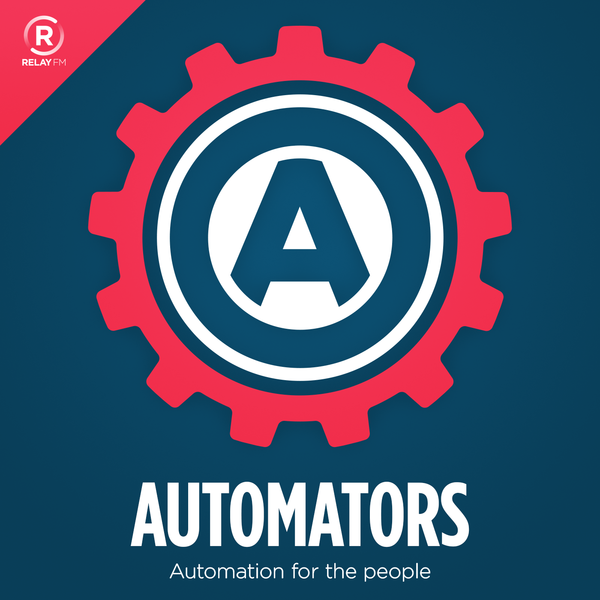
Máy tự động - Tiếp sóng FM
Tự động hóa giúp cuộc sống của bạn dễ dàng hơn và mọi người đều có thể làm được. Chúng tôi cho bạn biết làm thế nào. www.relay.fm
Lưu trữ Automators - Relay FM
Relay FM - Kho lưu trữ Automators www.relay.fm
Người dùng thành thạo Mac

Người dùng Mac Power - Tiếp sóng FM
Tìm hiểu về cách tận dụng tối đa công nghệ Apple của bạn với các chủ đề tập trung và khách mời trong quy trình làm việc. Tạo Người dùng Mac Power, mỗi người một việc kể từ năm 2009. www.relay.fm
Lưu trữ người dùng Mac Power - Tiếp sóng FM
Relay FM - Lưu trữ người dùng Mac Power www.relay.fmPhản ứng:Pummers và madonnaragu NS
madonnaragu
Áp phích gốc
- Ngày 13 tháng 2 năm 2021
- Ngày 5 tháng 5 năm 2021
Tagbert cho biết: Một số podcast mà tôi theo dõi đi vào quy trình làm việc và tự động hóa của Mac. Nó có thể cung cấp cho bạn một số ý tưởng. Tôi thấy mình thật thú vị nhưng bản thân không có nhu cầu cao.Cảm ơn bạn, tôi sẽ kiểm tra chúng! Trước đó Ngày thứ nhất Trước đó 6 của 6
Máy tự động
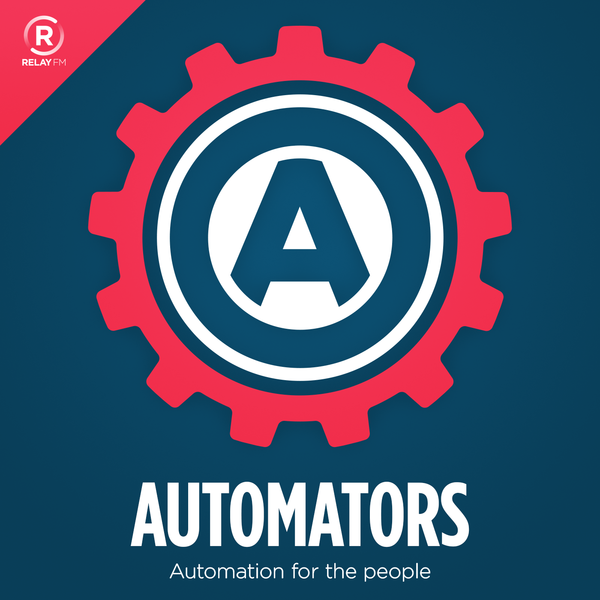
Máy tự động - Tiếp sóng FM
Tự động hóa giúp cuộc sống của bạn dễ dàng hơn và mọi người đều có thể làm được. Chúng tôi cho bạn biết làm thế nào. www.relay.fm
Lưu trữ Automators - Relay FM
Relay FM - Kho lưu trữ Automators www.relay.fm
Người dùng thành thạo Mac

Người dùng Mac Power - Tiếp sóng FM
Tìm hiểu về cách tận dụng tối đa công nghệ Apple của bạn với các chủ đề tập trung và khách mời trong quy trình làm việc. Tạo Người dùng Mac Power, mỗi người một việc kể từ năm 2009. www.relay.fm
Lưu trữ người dùng Mac Power - Tiếp sóng FM
Relay FM - Lưu trữ người dùng Mac Power www.relay.fmĐi tới trang
Đi


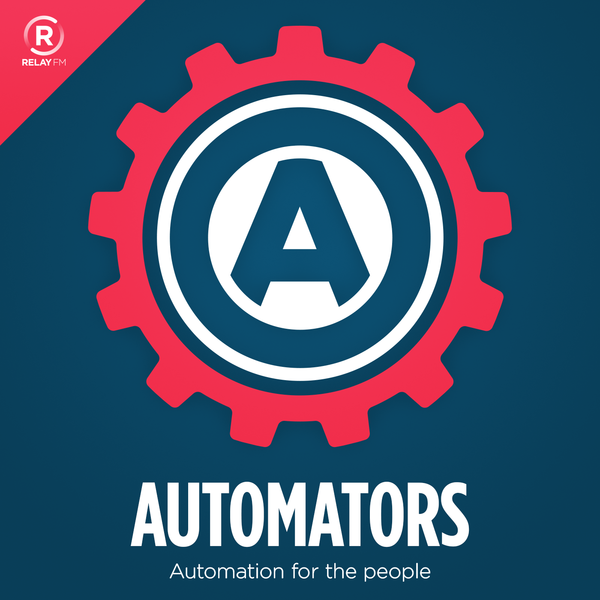


Bài ViếT Phổ BiếN